ミニストップのマルチコピー機に行くと、コピーや写真プリントだけでなく、FAXの送受信にも対応していますよ。
今回、ミニストップでFAX送信する機会がありましたので、詳しい使い方の手順を画像つきで紹介していきますね。
今はコンビニでもFAXの送受信に対応しているため、そもそも家でFAXを持つ必要がないですよ。

ミニストップのFAX料金
ミニストップでFAXを使う前に、料金がいくらになるのかが気になると思います。
ということで、料金を一覧にしてみました。
| サービスメニュー | 用紙サイズ・種別 | 料金 |
|---|---|---|
| ファクス送信 (国内) | ノーマル | 50円 |
| ファクス送信 (国内) | ファイン | 60円 |
| ファクス送信 (海外1) | ノーマル | 100円 |
| ファクス送信 (海外1) | ファイン | 120円 |
| ファクス送信 (海外2) | ノーマル | 150円 |
| ファクス送信 (海外2) | ファイン | 180円 |
| クロネコFAXへ預ける | – | 50円 |
| クロネコFAXから受け取る | – | 50円 |
海外1は国際電話国番表の1にあたるもので、海外2はそれ以外のことですね。
50〜150円の範囲で使えますね。
国内利用に限ったら50円か60円で使えると覚えておけば大丈夫ですよ。
ちなみに、国内にFAX送信する場合は、フリーダイヤルの場合はノーマルとファインどちらも30円で済みます。
支払い方法は現金のみです。
電子マネーやクレジットカードに対応していないのが残念ですね。
ミニストップはFAX受信にも対応している
先ほどのサービスメニューにもあったように、ミニストップではFAX送信だけでなく受信もできます。
クロネコFAXから受け取るサービスを使うことで、家にFAXがなくてもFAX受信ができますよ。
このおかげで、わざわざFAXを持つ必要がありません。
その分、余計なお金をかけずに生活できるし、モノも減らせていいですよね。
ミニストップでFAX送信する流れ
ではここからは、ミニストップでFAX送信するやり方を写真付きで紹介していきますね。実際に使ってみました。
ミニストップの店内に入ったらマルチコピー機の前に立ちましょう。
▼マルチコピー機の前に立つと、以下のような画面が出てきますので、左下にある「ファクス」ボタンを押してください。

▼次の画面では、FAXに関するメニューが表示されます。
使いたいメニューを選びましょう。
今回は国内ファクス送信を選びました。

▼国内ファクス送信を利用するにあたっての注意事項が表示されますので、ひと通り目を通して右下の「同意する」ボタンを押しましょう。

▼次にファクス番号を入力します。
送り先の番号をここで入力してくださいね。

▼番号を入力すると、番号を確認する画面に切り替わります。数秒待ちましょう。

▼番号入力後は、原稿を置いてくださいと表示されますので、セットしましょう。

▼このような感じで読み取って欲しい部分を下にして置いてください。
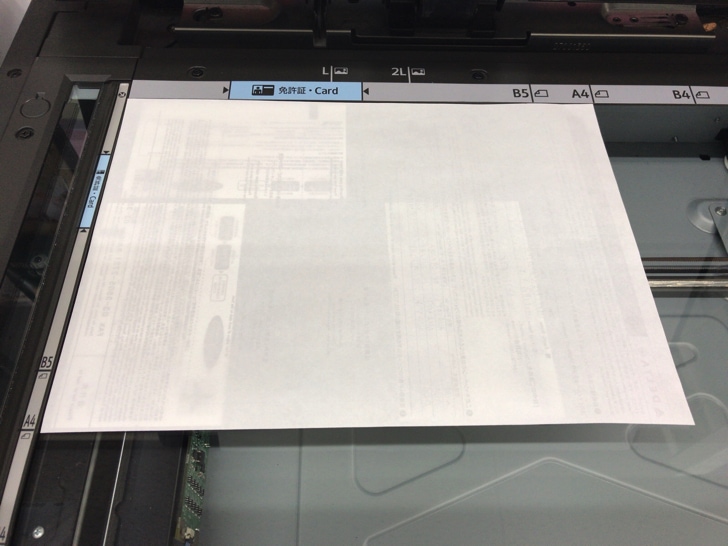
▼「読み取りスタート」ボタンを押すと、読み取りが始まりますよ。

▼ここで送信する内容が表示されますので、目を通して問題ないか確認しましょう。
大丈夫なら、「読み取りを終了」ボタンを押してください。

▼読み取りができたら、お金を入れてくださいという画面になりますよ。

▼マルチコピー機の下にお金を入れるところがありますので、50円を入れましょう。

▼お金を入れたら「送信スタート」のボタンが表示されますよ。
これでよければFAX送信を始めましょう!

▼ついにFAX送信が始まりましたね。
FAX送信になると少し時間がかかるため、少し待ちましょう。
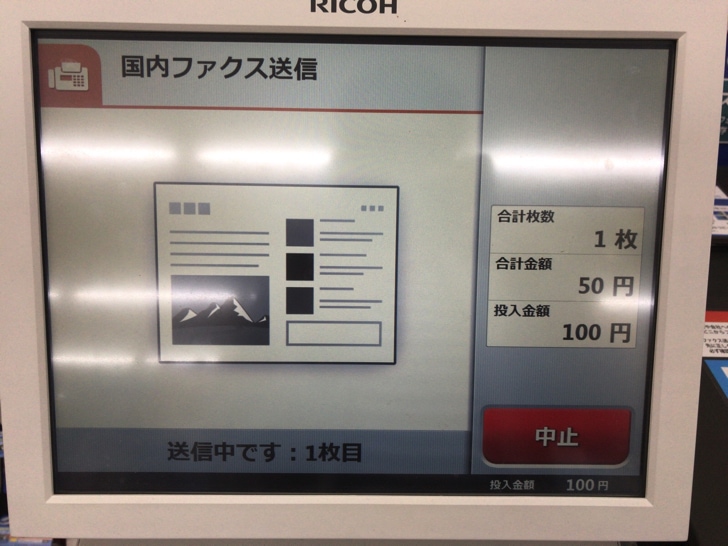
▼送信が完了すると、以下のような画面になります。
送信結果レポートをプリントする場合は「プリントする(無料)」を押しましょう。
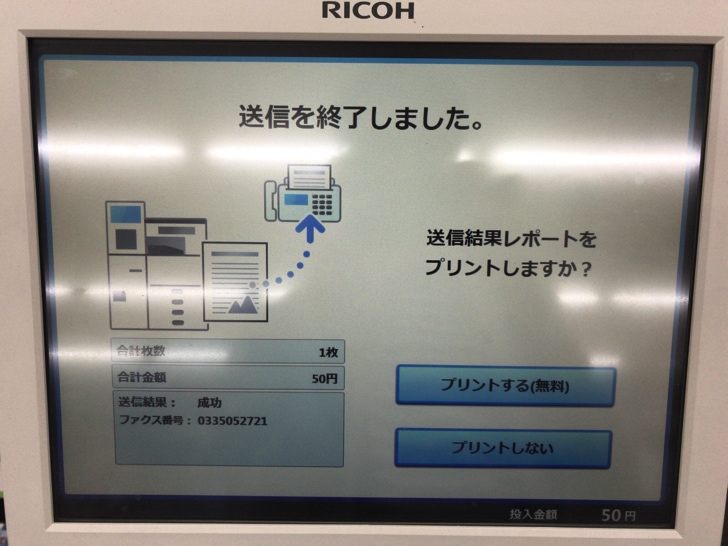
▼送信結果レポートを印刷すると、以下のような画面になります。

▼続いて、領収書を印刷するかどうかも選べます。
領収書が欲しいなら「領収書を印刷して終了する」ボタンを押してください。
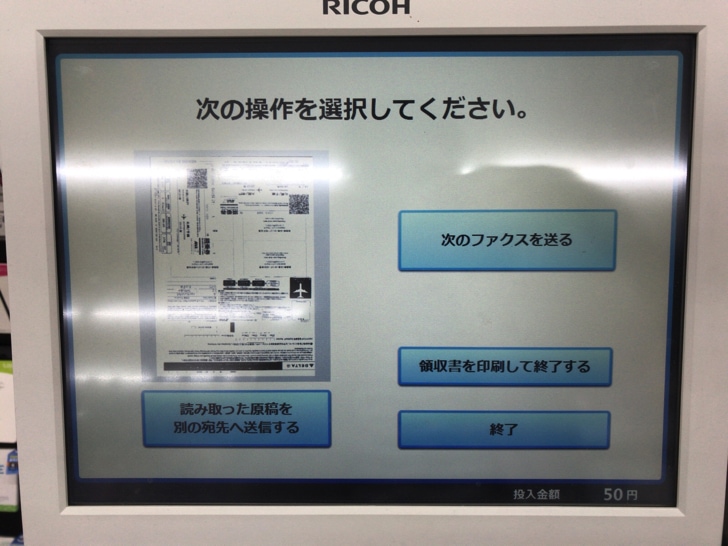
▼領収書を印刷すると、以下の画面が出てきます。
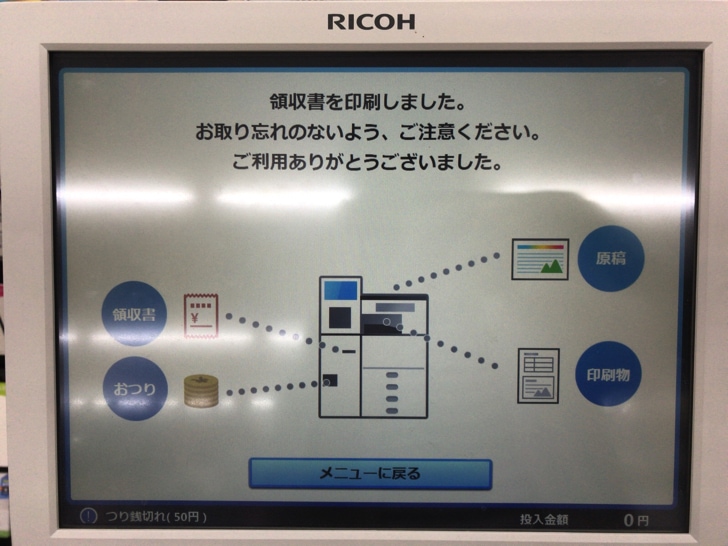
▼ちゃんと領収書が出てきましたね。
FAX送信を経費にする場合は、ちゃんと印刷しておきましょう。

デルタ航空のキャンペーン利用にFAXを使わないといけない
なぜ今回FAXを利用したかというと、デルタ航空のキャンペーンのためです。
デルタ航空に限らず、国内線を利用した履歴をFAXで送るとデルタスカイマイルが1フライトあたり500マイルもらえるキャンペーンがあるんですよね。
これがすごくお得なので、ときどきFAXを利用しています。
おかげでデルタスカイマイルもかなり貯まってきていますよ。
さいごに
実際にミニストップでFAX送信してみて、所要時間は3〜5分ほどでした。
初めてで慣れてないのにそれぐらいで終わりましたので、そこまで難しくなく使えた印象がありますよ。
ローソンやファミリーマートと比較すると、画面の確認があったり、領収書がもらえたりと、サービスが充実している印象でした。
もしFAXを送信する機会が出てきて、家の近くにミニストップがある場合はミニストップのFAXを使ってみましょう。